ps软件是我们常用的一款图片处理软件,那么ps怎么进行悬停抠图呢?或许有的小伙伴还不太清楚,那么今天小编就为大家带来了ps悬停抠图方法介绍哦,希望可以帮助各位小伙伴更好地使用ps软件。
1.首先,打开一个图片作为背景层
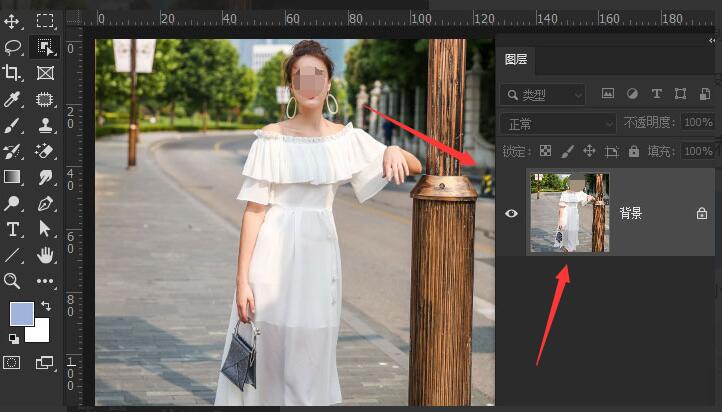
2.然后,在工具箱中找到并点击对象选择工具按钮
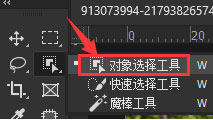
3.随后,将鼠标指针移动到图片人物位置,等待人物呈现半透明蓝色状

4.随后,单击鼠标,系统就会自动生成对人物的选区

5.最后,按下键盘的Ctrl+J键,即可对人物进行图层拷贝
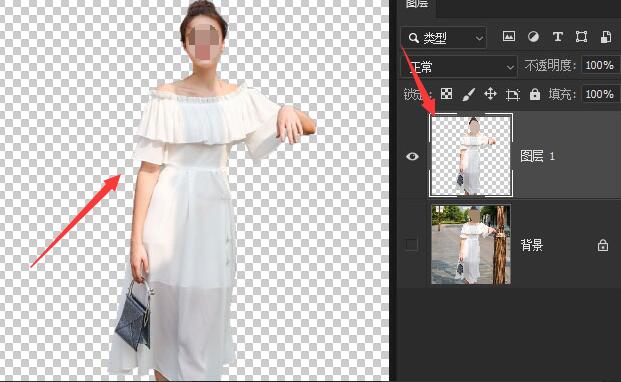
以上就是小编带来的ps悬停抠图方法介绍,感兴趣的朋友赶快来看看吧。
 荣耀70pro多少钱一台
荣耀70pro多少钱一台
有很多用户想知道,荣耀70pro一台售价是多少钱呢,下面小编就......
阅读 《鬼谷八荒》羽化境boss神鸟图鉴一览 羽
《鬼谷八荒》羽化境boss神鸟图鉴一览 羽
鬼谷八荒羽化登仙版本中新增boss有多种,其中神鸟类共有10种,......
阅读 打印机无法连接电脑的问题解决方案:如
打印机无法连接电脑的问题解决方案:如
打印机无法连接电脑的问题,常常让用户感到困惑。无论是家庭......
阅读 航海王热血航线通风报信怎么做-航海王热
航海王热血航线通风报信怎么做-航海王热
在游戏内很多玩家都想知道,航海王热血航线通风报信任务如何......
阅读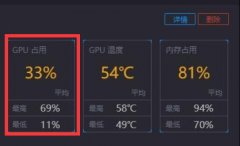 win11显卡占用率低解决方法
win11显卡占用率低解决方法
显卡占用率低会导致游戏掉帧、卡顿,尤其是在更新系统后,很......
阅读 抖音评论421是什么梗?抖
抖音评论421是什么梗?抖 埃隆马斯克悄悄成为推特
埃隆马斯克悄悄成为推特 谷歌改进的 iPhone 在消息中
谷歌改进的 iPhone 在消息中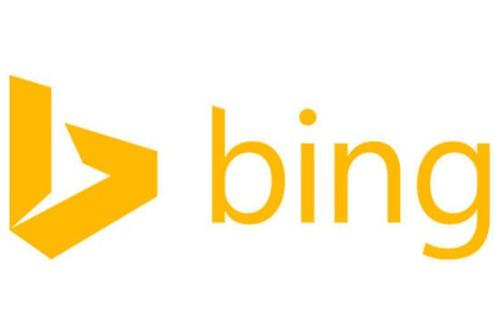 必应当天的图片开始出现
必应当天的图片开始出现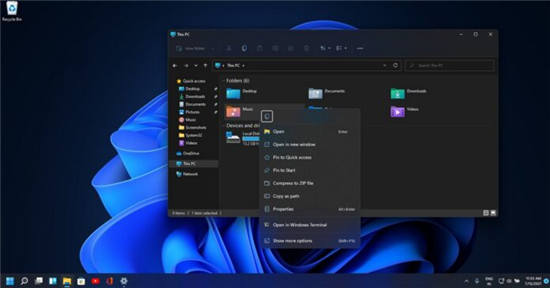 微软正在升级 Windows 11 中
微软正在升级 Windows 11 中 Windows10:版本1803、1809和
Windows10:版本1803、1809和 微信这两个功能不用就关
微信这两个功能不用就关 现状调查笔记本电脑摄像
现状调查笔记本电脑摄像 艾尔登法环满月女王剧情
艾尔登法环满月女王剧情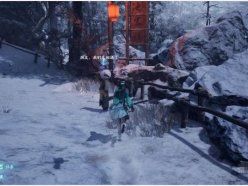 仙剑奇侠传7万物有灵贰任
仙剑奇侠传7万物有灵贰任 宝可梦大探险快龙食谱是
宝可梦大探险快龙食谱是 微星ds102驱动怎么设置
微星ds102驱动怎么设置 铭鑫1660显卡驱动哪个版本
铭鑫1660显卡驱动哪个版本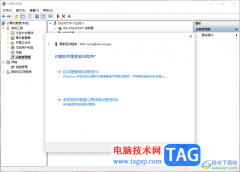 Win10电脑更新鼠标驱动程序
Win10电脑更新鼠标驱动程序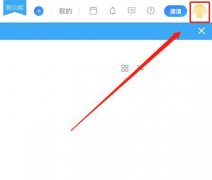 teambition怎么删除企业? t
teambition怎么删除企业? t Excel表格设置分类选项的方
Excel表格设置分类选项的方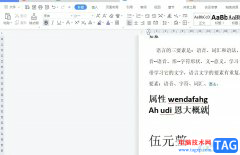 wps把多个文字放到一个小
wps把多个文字放到一个小 Windows10系统PS制作去除褶皱
Windows10系统PS制作去除褶皱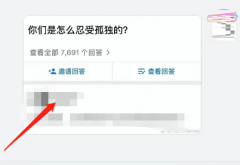 钉钉怎么识别图片文字-钉
钉钉怎么识别图片文字-钉 如何用路由器设置wifi详细
如何用路由器设置wifi详细 无线路由器防蹭网方法-
无线路由器防蹭网方法-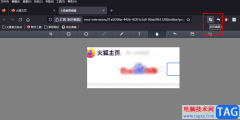
很多小伙伴在使用火狐浏览器的时候经常会浏览各种网站,有一些网站中是不支持复制内容的,想要保存网页内容,我们智能使用截图工具,将自己需要的内容进行截图保存。在火狐浏览器中使...
次阅读
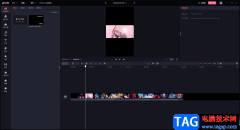
当你想要对某些视频素材进行编辑操作的时候,那么使用必剪软件是可以很好的帮助到你的,因为这款软件中的很多功能是可以满足我们的编辑需求的,比如我们想要将视频素材设置成竖屏来显...
次阅读
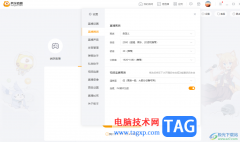
虎牙直播是大家平常会使用到的一款直播软件,通过这款软件进行直播可以更改自己需要的直播画质,一些小伙伴在进行直播的过程中,发现直播的画面不是很清晰,那么我们就可以通过进入到...
次阅读
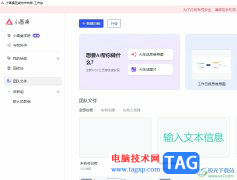
小画桌是一款热门的在线协作白板软件,它可以让用户用来在线授课、远程会议或是头脑风暴等,让用户可以增强与同事之间的交流,并有效提升自己的办事效率,因此小画桌软件吸引了不少的...
次阅读

想要对多个圆形图片进行排版该如操作呢?使用ps的用户们都在网上收集相关教程,下面是小编介绍ps多个圆形图片横排叠放排版的技巧,有需要的小伙伴一起来下文看看吧,希望可以帮助到大家...
次阅读

语雀是很多小伙伴都在使用的一款在线文档编辑与协同工具,在这款软件中,我们创建的每一篇文章都需要选择一个知识库,方便我们对文档进行分类与整理。在使用语雀的过程中,对于编辑完...
次阅读

很多人工作中都在使用草图大师(SketchUp)软件,不过你们知道草图大师(SketchUp)中是怎么制作漫游动画的呢?下文就为各位带来了草图大师(SketchUp)制作漫游动画的操作流程介绍。...
次阅读

Edge浏览器对我们大家来说,其实是非常有帮助的一款浏览器,这款浏览器是win10系统自带的,该浏览器与谷歌浏览器有很多相似之处,在功能和兼容性方便是非常好的,因此才能被非常多的小伙...
次阅读
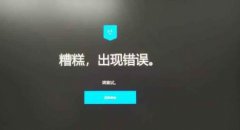
有的朋友表示自己在使用epic游戏平台的时候,出现了连接错误,是怎么回事呢?该怎么办呢?下面小编就为大家带来了epic连接错误解决办法,希望可以帮助到大家哦。...
次阅读
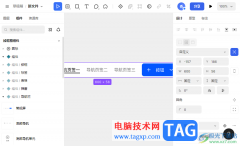
MasterGo是一款专业制作原型的设计软件,在该设计软件中可以进行导航栏、弹窗、表格以及视频等组件的制作,且在当你通过这款软件制作出自己需要的内容之后,想要将其导出为PDF文件格式存...
次阅读

editplus作为一款非常好用的可处理文本、html和程序语言的编辑器,为用户带来了许多的便利,其中强大的功能让用户能够简单上手使用,还可以帮助用户短时间内完成高效编程,因此editplus软件...
次阅读

2345软件管家是功能强大的电脑软件管家工具,它为用户提供了全面的软件资源下载服务,其中含有安装、升级和卸载等功能,可以帮助用户简单轻松地完成编辑工作,因2345软件管家软件深受用...
次阅读
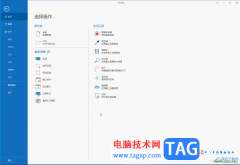
免费截图软件PicPick是一款非常好用的软件,其中的功能非常强大,可以满足各种截图需求,很多小伙伴都在使用。如果我们想在PicPick中滚动截长图,小伙伴们知道具体该如何进行操作吗,其实...
次阅读
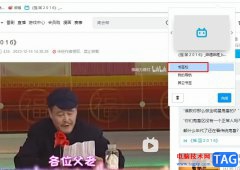
欧朋浏览器是很多小伙伴都在使用的一款便捷浏览器,在这款浏览器中,我们可以根据自己的需求完成各种个性化设置,让欧朋浏览器更加符合我们的使用习惯。有的小伙伴在使用欧朋浏览器的...
次阅读

飞书是很多小伙伴都在使用的一款一站式协作平台,它的功能十分的丰富,我们不仅可以在飞书中实现和同事的实时沟通,还能发送视频、音频以及文字文档,提高工作的效率。在使用飞书软件...
次阅读